Ve výchozím nastavení používá aplikace Microsoft Word palce jako jednotku měření v dialogových oknech a na pravítku. Můžete změnit jednotky měření na centimetry, picas, body nebo milimetry. Tento příspěvek ukazuje, jak změnit toto nastavení v aplikaci Word 2016 a dřívější.
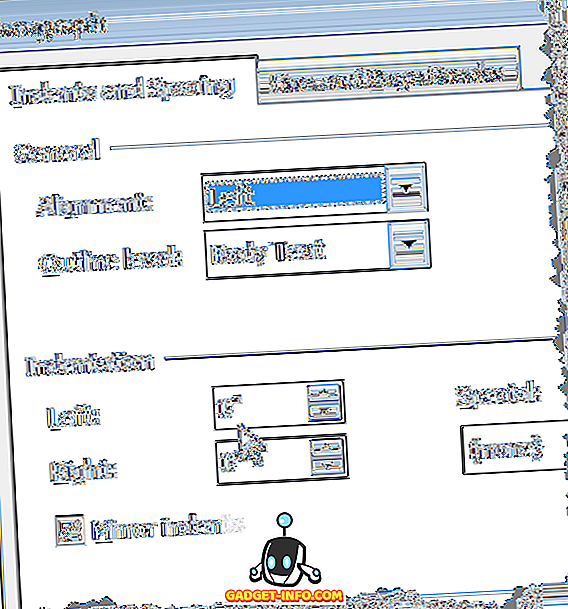
Změna jednotek měření v aplikaci Word
Chcete-li změnit výchozí jednotky měření v aplikaci Word, klepněte na Soubor a poté Možnosti .
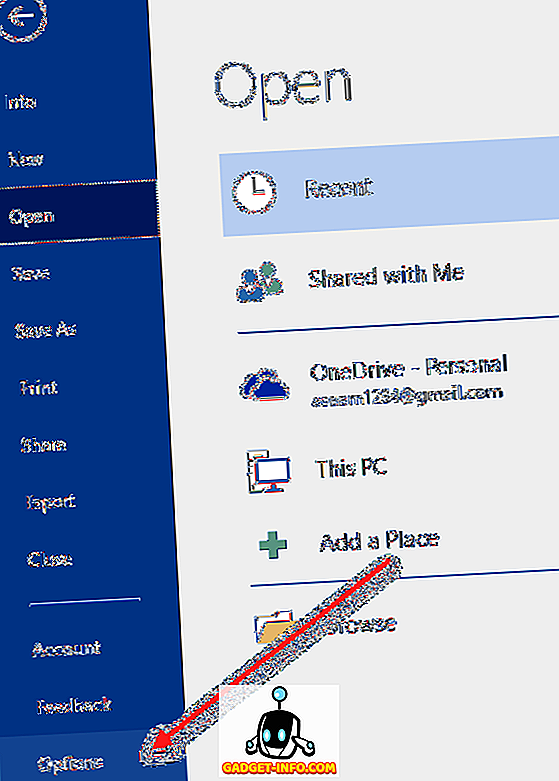
Pokud používáte aplikaci Word 2010 nebo starší, klepněte na tlačítko Office a klepněte na tlačítko Možnosti aplikace Word v dolní části.
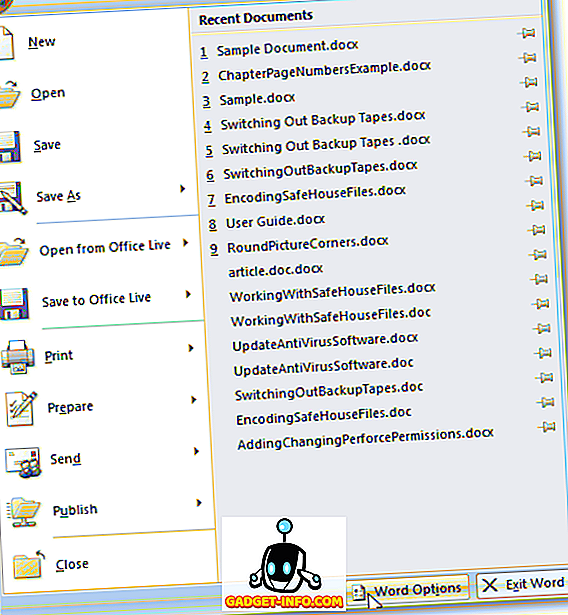
Zobrazí se dialogové okno Možnosti aplikace Word . V levém podokně klepněte na tlačítko Upřesnit .
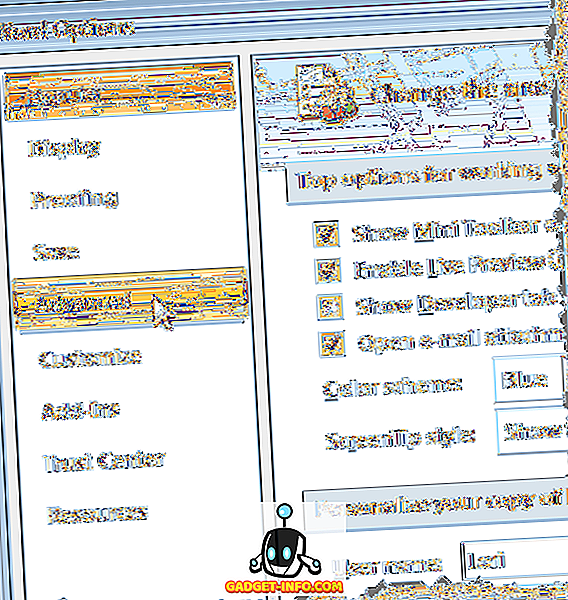
Přejděte dolů do sekce Zobrazení . Vyberte měrnou jednotku z rozevíracího seznamu Zobrazit měření v jednotkách jednotky . Klepněte na tlačítko OK .
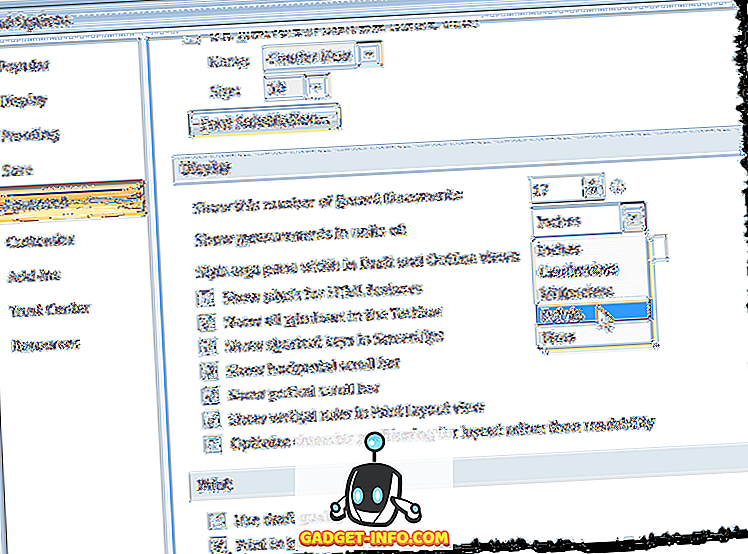
Nyní je jednotka měření odlišná, jak je uvedeno níže v části Odsazení v dialogovém okně Odstavec .
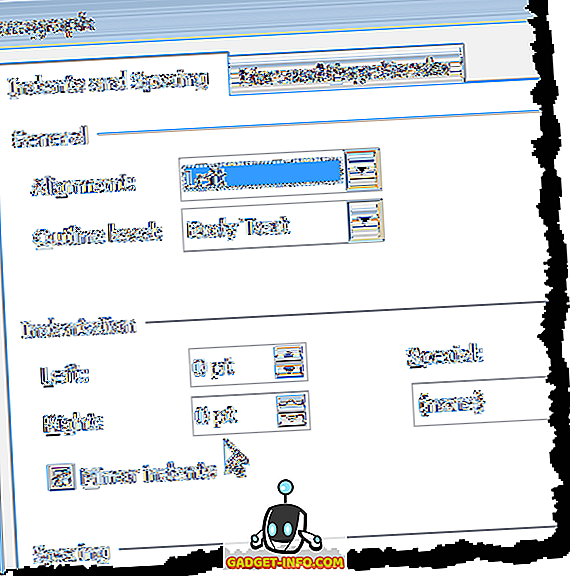
Změnit jednotky měření v aplikaci Word 2003 a dřívější
Postup pro změnu jednotek měření v aplikaci Word 2003 a dřívějších verzích je mírně odlišný.
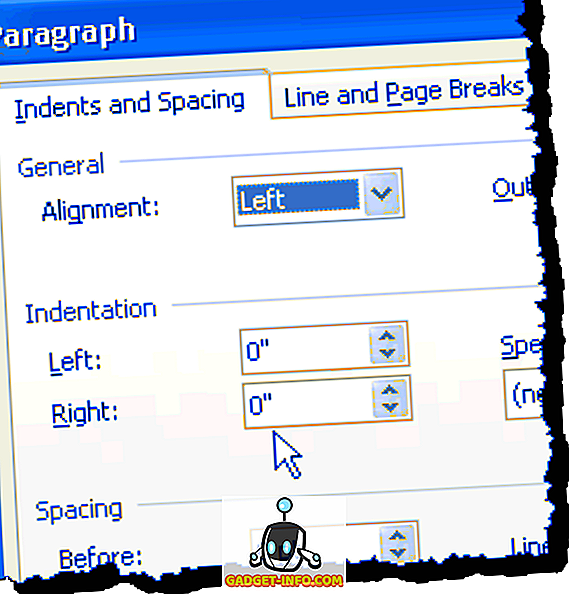
Chcete-li začít, vyberte v nabídce Nástroje možnost Možnosti .
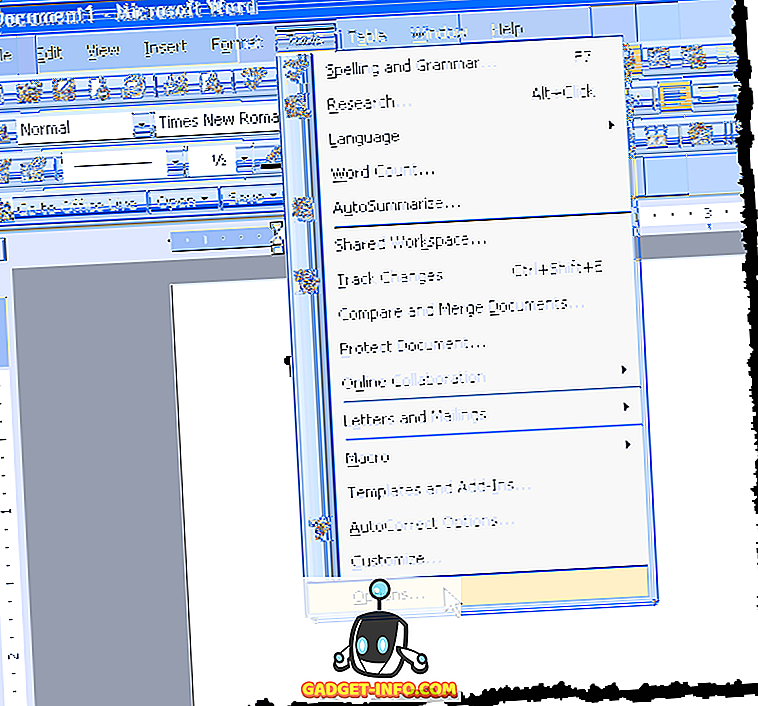
Klikněte na záložku Obecné a vyberte jednotku měření z rozevíracího seznamu Jednotky měření . Klepněte na tlačítko OK .
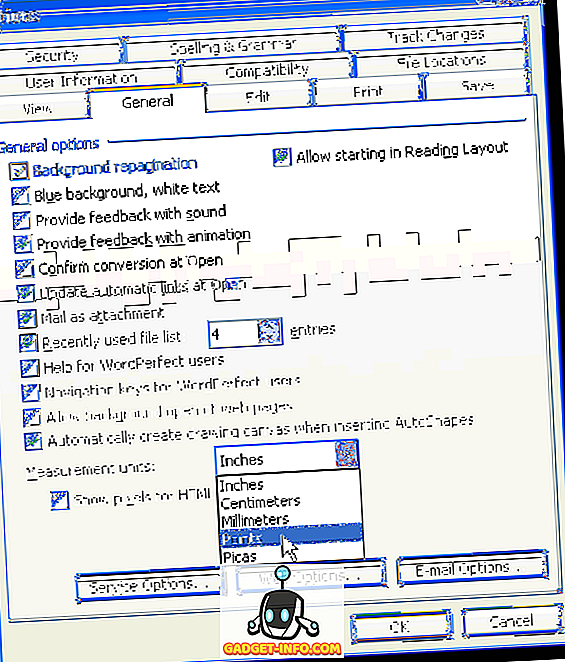
Jednotka měření je opět odlišná, jak je uvedeno níže v části Odsazení v dialogovém okně Odstavec .
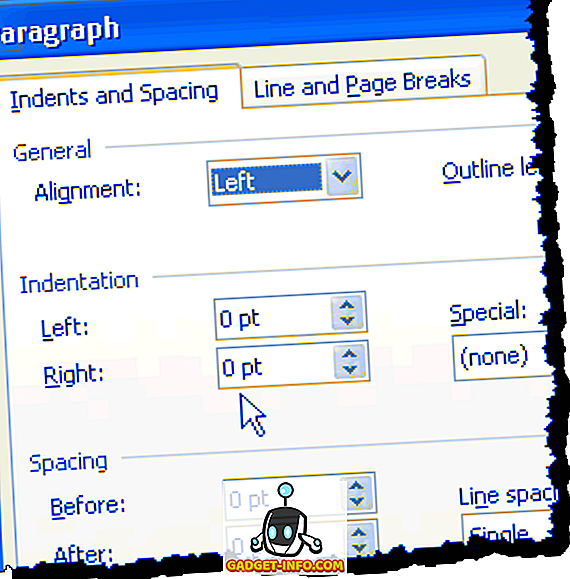
Schopnost přizpůsobit měrné jednotky používané v aplikaci Word je užitečná, pokud pracujete na dokumentu, který musí mít vlastní okraje v určené měrné jednotce jiné než palce. Užívat si!

![Kolik lidí skutečně zůstává ve službě Google Plus [Infographic]](https://gadget-info.com/img/social-media/114/how-many-people-actually-stay-google-plus-2.jpg)






